ジンバル搭載で複数視点切り替え可能!4Kウェブカメラ「Insta360 Link」レビュー
「Insta360 Link」という電動ジンバルを搭載したハイエンドなWEBカメラをレビュー致します。
今回はメーカーさんより製品を無償提供頂き見ていきます。
ただ、先にお話ししておくとこの記事では主に自撮りのウェブカメラと言うよりはPCに直接録画できる高画質なパソコン用ビデオカメラとしての視点でレビューいたします。
デジカメやスマホなどと違い、PCのストレージに直接録画できる。そして配信もできる。そんな映像機材的な視点で見ていきたいと思います。
スペック「Insta360 Link」

それではまず、主なスペックをご紹介します。
主なスペックはこんな感じ。
Insta360 Link Webカメラ 4K ジンバル付き
規格:UVC1.1対応 Webカメラ UAC1.0 オーディオ、PTZ
動画解像度:
4K@24/25/30fps
1080p@24/25/30/50/60fps
720p@24/25/30/50/60fps
HDRオン:
1080p@24/25/30fps、720p@24/25/30
画角:26mm(35mm判換算)
絞り:F1.8
センサーサイズ:1/2インチセンサー
オートフォーカス:撮影可能距離:10cm 〜 無限
デジタルズーム:最大4倍
オーディオ:デュアルノイズキャンセリングマイク
その多機能:Aiズーム・追跡、縦撮り、ホワイトボード、デスクビュー、オーバーヘッド
(Insta360 Link Controller)
OS:Windows 8以降(4KはWindows 8.1以降)、macOS 10.13以降
ものとしては、PCに接続するだけで使用できるウェブカメラ、USBカメラであり、それに、PCまたは内蔵のAI・プログラムにより制御できる電動ジンバル機能を搭載している、と言うのがこの製品の概要です。
カメラとしての他基本スペックを順番に確認していきまと、まず、対応解像度は、4Kの30FPSまで対応。フルHDであれば60FPSまで対応しています。
また、白飛びなどがしにくいHDRモードもあり、こちらはフルHDの30FPSまでとのこと。
2024年現在の最高クラス高解像度なWEBカメラ製品となります。
カメラに映る範囲、画角については、フルサイズ換算で約26ミリ相当です。
なので、画角はだいたいiPhoneの標準の広角レンズくらいです。
超広角のようなウルトラワイドではなく、普通の範囲が収まる画角になっています。
レンズの絞りはF1.8と明るめ。それからセンサーサイズは2分の1インチと、ウェブカメラにしてはかなり大型なイメージセンサーを搭載。
ということでカメラのスペックとしては、比較的最近のスマホ(ミドルレンジからハイエンド)のメインカメラのような仕様になっています。
音声面については、「デュアルノイズキャンセリングマイク」となっていて、ステレオではないものの、ホワイトノイズが極めてくすなくかなり高音質でした。
それからその他の機能についてですが、ジンバルを使用しての人物の追跡やズーム、縦撮り、俯瞰撮影モードなどがあります。
それと注意点として、これら機能の多くは、公式が配布している、「Insta360 Link コントローラー」というアプリをPCにインストールする必要があります。
あとは印象的なデザイン通り、ジンバル機能を搭載しており、手動または電動でカメラの方向を自在に操作出来ます。
以上が主なスペックです。
価格についてでは公式価格「45,800」となります。
ただ、記事制作、2024年3月現在は新生活セールが開催されており「38,400円」と大幅割引になっていました。
高過ぎないか?←・・・使い方によります。(今回レビューした理由)※長文
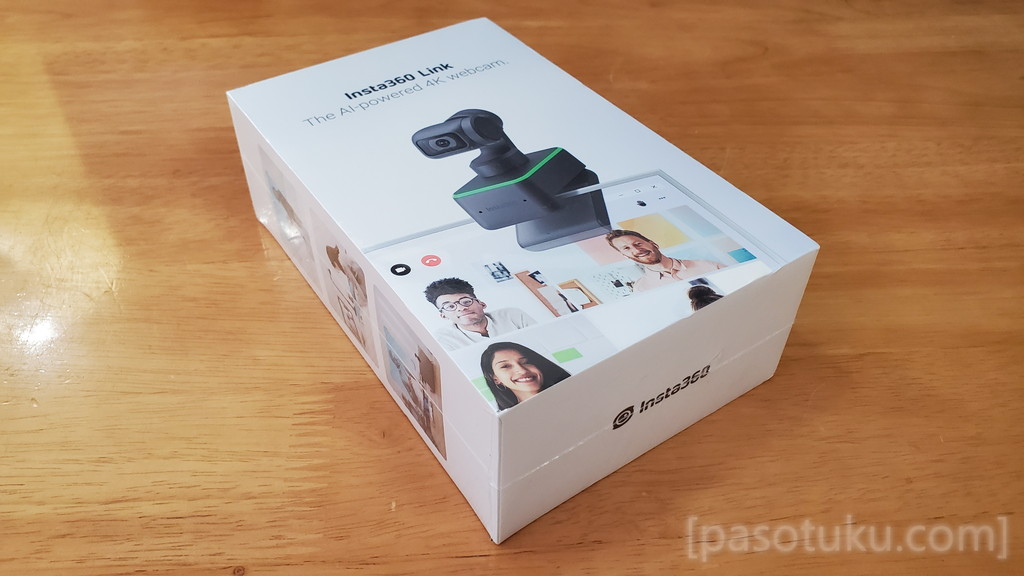
私の金銭感覚からすると正直高いです。高すぎる。しばらく使っての感想としても高いという印象は消えませんでした。
なので、レビュー依頼のお声がけを頂いたときも、想像でもコスパ悪そうな物を紹介するのも、と受けるか悩みました。
ただ、たしかにウェブカメラに4万は高すぎる感があるのですが、PCに直接記録できるビデオカメラとして考えると案外悪くないとも思いました。
というのも、私はレビュー動画などでの撮影に主にスマホのカメラを使用しているのですが、スマホをカメラとして使いすぎるとカメラアプリの画面で焼付きが起こってしまい、割りと駄目になりやすいのです。
では、カメラを用意すればいいじゃないかとなるわけですが、スマホ以上に高画質なカメラとなると、安くても10万円クラスになってしまいます。しかもカメラは大きいので三脚などの周辺機材も高価になります。
そのため、最終的に画面が焼き付くとしても、スマホとカメラを買うよりは安くつくため、スマホに頼っています。
ということで、スマホ(ハイエンド系)は高画質だがディスプレイが消耗品。カメラ専用機は動画機能が高性能なものは高すぎるし大きい。
そこに第3の選択肢ということでウェブカメラが出てくるわけです。ウェブカメラであれば、バッテリーの心配も不要で、PCのストレージに直接記録できるため、容量の心配やデータ転送の手間も省けます。
なので、最近のスマホ並みに高画質なウェブカメラがあれば最高じゃないか。と思ったわけです。そう思ったのは今ではなく前から思っていました。
なので、例えばこちらロジクールのそこそこ良いウェブカメラを買ってみたこともあります。当時は大体2万円ほどの製品です。
画質は価格なりに良いのですが、価格なりです。スマホで言うところ iPhone6〜7 程度の画質感しか無かったです。
ウェブカメラとしては満足過ぎるのですが映像を記録するビデオカメラ用途にはやや物足りなかったのです。
話が長くなりましたが、要は、単なる自撮りWEBカメラ以外にパソコン直結のビデオカメラとして見たときに、その値段に対する価値があるのか?ビデオカメラとして満足な体験を得られるのか?と気になったのです。
といいますことで、その点を確かめてみたくてレビュー依頼を引き受けさせていただきました。
今回は、ウェブカメラはおまけで主に「ビデオカメラとしてどうなのか」をチェックしていきます。
開封・付属品



開封して内容物を確認します。
内容物は「カメラ本体」、それから付属品として「USBタイプCケーブル」、「USBタイプA変換アダプター」、「ホワイトボードモード用ステッカー」、「日本語対応のマニュアルなどの紙類」、以上です。
なお、ステッカーシートは単体で追加購入することができます。
本体チェック・詳細確認

本体をじっくり見ながら、各部紹介や材質・質感を確認していきます。
上の方から見ていきます。

まずはカメラ・ジンバル部分です。ちなみに写真には白い点が多数見られますが、これは撮影中に付着したホコリですので傷などでは有りません。



カメラやジンバルの部分については金属製です。おそらくはアルミに塗装の仕上げだと思います。
小さいですが可動部分の剛性感や精度は高く質感はかなり良いです。

イメージセンサーの背面部分には放熱用ヒートシンク形状になっていました。※金属製


台座の部分です。
四角い形状の上面・ジンバルが接続されている面はジンバルと同じ金属製。
その他、側面や底部に関してはプラスチック製です。
本当はフルメタル仕様が好きですが前のロゴの部分はタッチセンサーボタンになっているのでプラでもしかたないでしょう。

なお、正面左右にあるのはマイク穴になっています。2つありますが、ステレオ記録は今のところできずモノラルとなります。ちなみに、Insta360 Linkと印刷されているところはタッチセンサーがあるので、設定で機能を付ける事もできます。

続いて背面です。
背面にはUSBポートがあります。

底面には滑り止めのゴムとネジ穴があります。一般的なカメラの三脚に固定できます。




また、底部は開くことでモニターなどに直接マウントすることも出来ます。滑り止めもちゃんと付いています。
・・・はい。本体の各部紹介と質感についてでした。


付属のUSBケーブルはUSB3.0系のようでやや太めでした。USB CをAに変換するアダプターも付属し、問題なくUSBC Aポートでも使用可能でした。※USB2.0のケーブルでも4K最高画質でも問題なく動作しました。
PCに接続・使用する
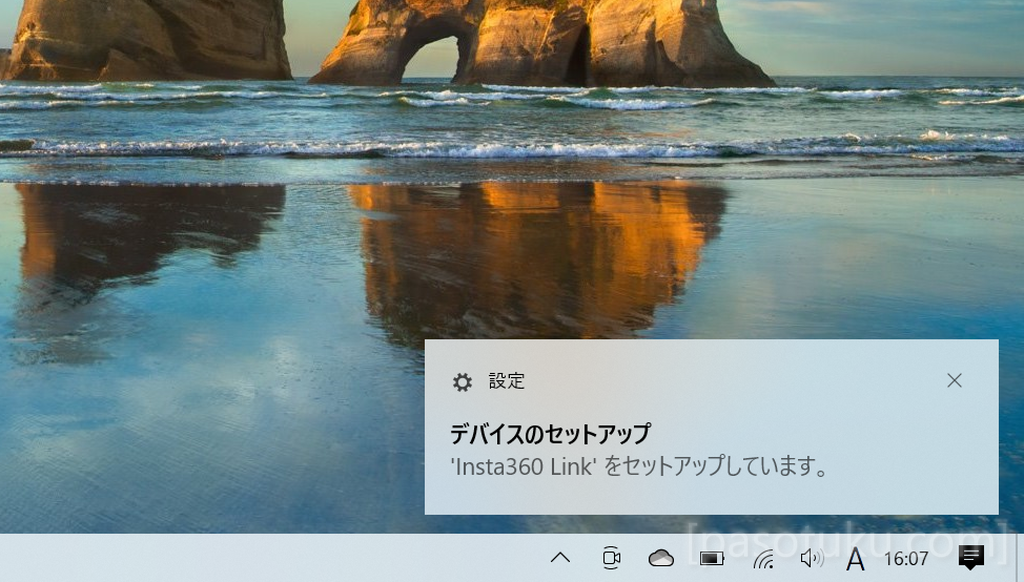

それではPCに接続して実際に使ってみます。
PCに接続すると、カタカタと左右上下に回転し、キャリブレーション動作が入って
起動します。
ジンバルの基本は、左右以外は向けた方向に向き続ける動作になります。
また、カメラ機能をしばらく使用しないままですと下を向いて、プライバシーモードになります。
続いて、ジンバルの挙動について詳しく見ていきます。

カメラを使用するアプリ・ソフトを起動しました。するとLEDが点灯し、前回使用した方向に向きます。
左右は追従しますが、上下と傾きは補正されます。カメラの向きの調節についてはカメラの頭の部分を直接手動で変更可能です。
また、PC側から変更することもできます。尚、水平は遵守されるので傾きを心配する必要はないです。
本体の基本的な挙動・操作方法については以上です。
画質を確認
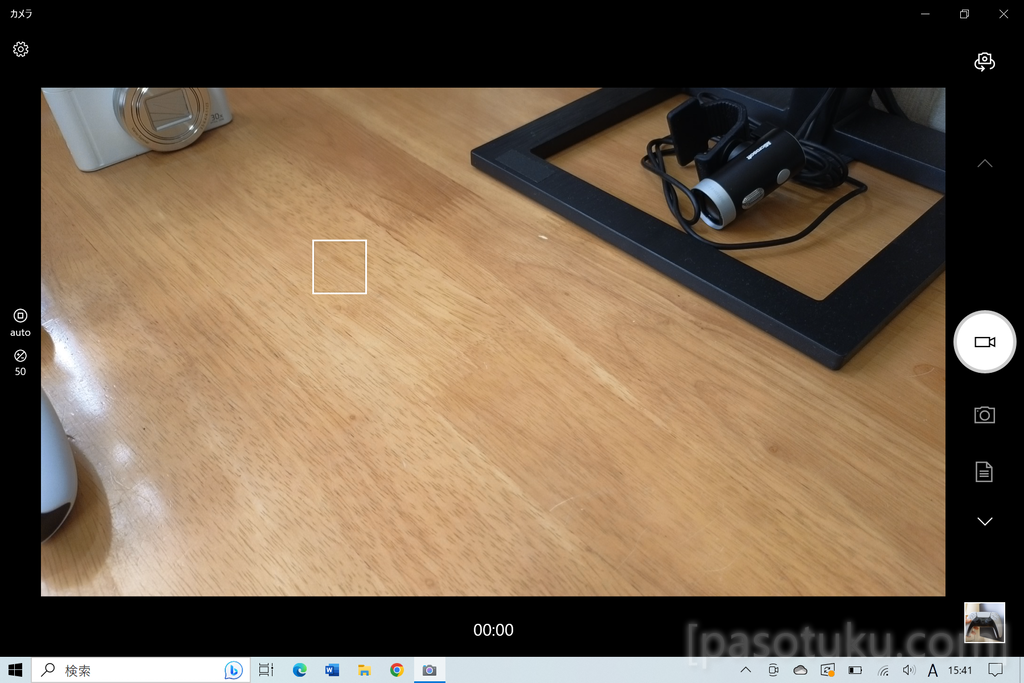
それでは肝心な画質を確認していきます。
映像の綺麗さやオートフォーカス性能など、実用性を確かめます。
さてと。早速ですが、この映像はInsta360Linkで撮影しているものになります。いかがでしょうか。

「Insta360 Link」で撮影
PCに接続して、Windows10標準のカメラアプリで撮影しています。フルHDです。Windows標準のカメラアプリで録画した場合はMP4で記録されます。
特に設定はせず、そのまま。専用アプリも入れていない状態です。

「Insta360 Link」で撮影
人の肌、てのひらの血管や皮膚の色、影など、複雑な色も破綻なく記録できています。

「Insta360 Link」で撮影
最短撮影距離は約10センチ。だいたいこのあたりまで寄ってもピントが合います。
黒いのっぺりしたところでもピントが合います。オートフォーカス性能は良さそうです。※マニュアルフォーカス・固定フォーカスも設定で使用可能。

「Insta360 Link」で撮影
黒いものを映しても白いところが白飛びせず安定した映像になっていていい感じです。
オートフォーカスは時々戻りが悪いこともありますが最近のソニーのミラーレス一眼カメラやiPhoneなどと同じく像面位相差方式を採用しているためほとんどのシーンでピントを素早く合わせてくれました。

「Insta360 Link」で撮影
白や茶色、黒などホワイトバランス調節が難しいシーンですが、見たままの通りの安定したオートホワイトバランスです。※チラツキなしで固定ホワイトバランスかのような安定したきれいな色彩調節です。

「Insta360 Link」で撮影

「Insta360 Link」で撮影
ノイズが出やすい黒いところの質感も上手に再現。素晴らしい。

「Insta360 Link」で撮影
今度は光を反射する明るい物を写してみます。明るい物が入る際も、周りが黒つぶれせずにダイナミックレンジはなかなか優秀なようです。
白いもの・黒いもの・反射するものが混在するシーンですが人の目に近い映像として記録できています。
かなりいい感じですが、強いて言えばもう少し寄ってもピントが合ってくれると嬉しいですが、まあWEBカメラですから人物が基本。当然、物撮りをすることは想定されていないので、むしろここまで寄ってもピントが合っていることに驚きです。

「Insta360 Link」で撮影(夜・明るめの室内光)
夜間の画質についてです。室内光に加え少しだけ撮影ライトも焚いていますが、そこまで明るくは有りません。ですが割とノイズは抑えめで綺麗です。
細かい画質については、最新のハイエンドスマホのメインカメラと比べると、若干ノイズ感があります。ですが金属の粒子感の再現などは割りと素晴らしくノイズ軽減と相反する部分でもあるので割りといい線いっている気がします。
ノイズ処理が自然だったので、とにかくノイズを消して映えるようにするスマホ画質というより、滑らかなで程々なノイズ処理のビデオカメラに違い画質という印象を受けました。
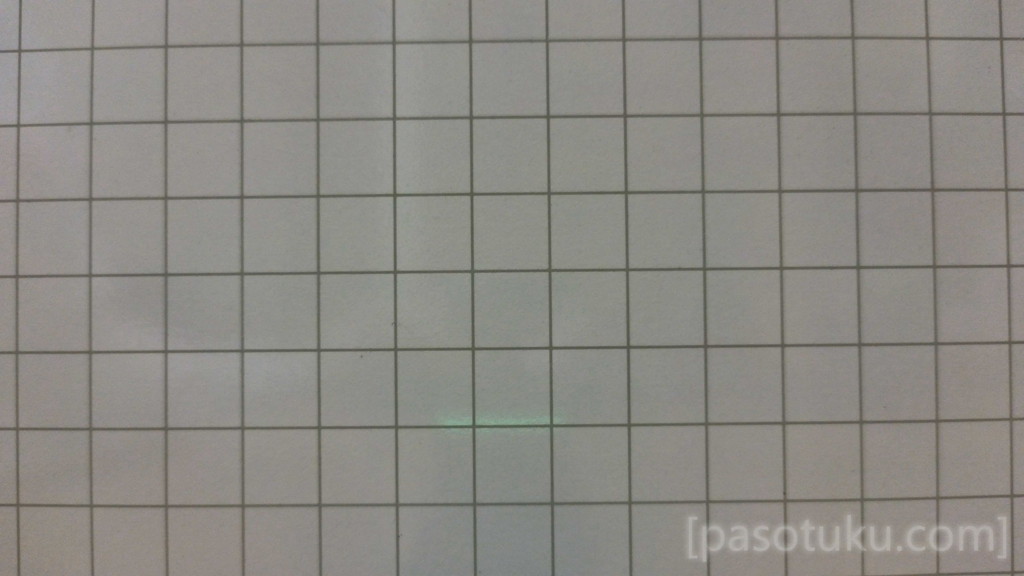
「Insta360 Link」で撮影
1cmの方眼を最短撮影距離付近にて撮影。写り・レンズの歪みを確認しました。結果は広角の割には歪みが極めて少なく非常に優秀な特性です。
なかなか良いのではないでしょうか。ウェブカメラとしては当然合格。ビデオカメラとしても良い印象を受けました。実用性はありそうです。
【比較用】Microsoft LifeCam Cinemaの画質
比較用に一般的なWEBカメラ「Microsoft LifeCam Cinema」で同様のシーンを撮影した画像をご紹介します。これは解像度1280×720(720p)に対応で、オートフォーカスに対応し、割と高画質な部類のカメラです。

「Microsoft LifeCam Cinema」で撮影
フルHD非対応。ノイズが多くぼやっとしている。(夜・明るめの室内光)

「Microsoft LifeCam Cinema」で撮影
黒い所を映すために、白い部分が白飛び気味になっています。ダイナミックレンジが狭い。
オートフォーカスはコントラスト式で像面位相差式と比較して劣っている。※ピンボケやフォーカスの動きがギコギコと連続する。
また、指先の赤みが強調され不自然。

「Microsoft LifeCam Cinema」で撮影
コントラスト式オートフォーカスのため黒くコントラストの低いモノにはピントが合いにくい。

「Microsoft LifeCam Cinema」で撮影
上手くピントが合えば割と綺麗に映る。が、何れにしても物撮りには適さない。
以上比較用の画像でした。参考にどうぞ。
音質についての感想
続いて音質についてです。
マイクはデュアルノイズキャンセリングマイクとのことですが音声はモノラルになります。
ノイズキャンセリング・周囲の雑音低減機能はオフにできません。
ノイキャンありですが、近くから発生するタッチノイズなどはかき消える事無くキレイに録音してくれます。
私の感想ですが車の音や遠くの人の声などはそれなりに低減されますが近くの音はノイズのような音であってもかき消さずに収録する感じでした。ノイキャンはオフにできないのですが、特に歪んだ感じもしないのでWEBカメラのマイクとしてはかなり高音質だと思いました。
外部マイクに頼らなくても案外いい音で記録できそうです。
機能の詳細「Insta360 Link Controller」
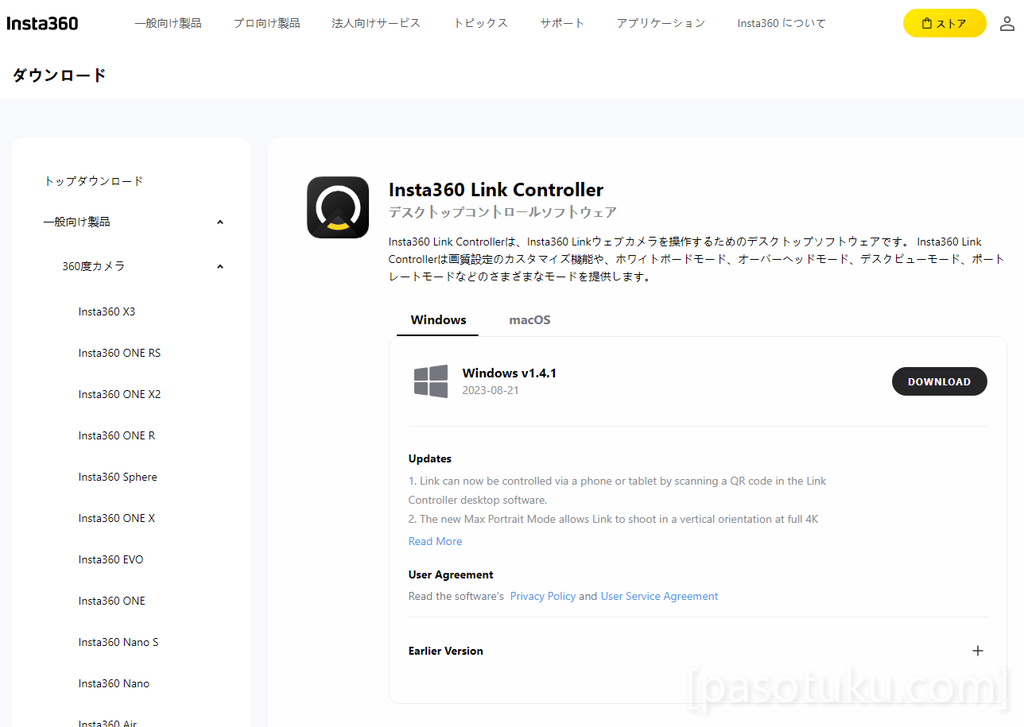
https://www.insta360.com/jp/download/insta360-link
それでは次、パソコン側の設定やアプリケーションについて見ていきます。
まず、このカメラはPCに接続するだけで使えるプラグアンドプレイに対応しています。
それで、PCに挿しただけで使える機能ですがまず、映像設定についてなのですが
開封してそのままですと、このような映像設定が使用可能でした。

解像度は4Kだと30FPSまで。フルHDだと30FPSまでの設定だけでした。
本来、4Kなら30FPS。フルHDなら60FPSまで行けるはずですがこれを有効にするにはソフトを入れて設定を有効化する必要があります。
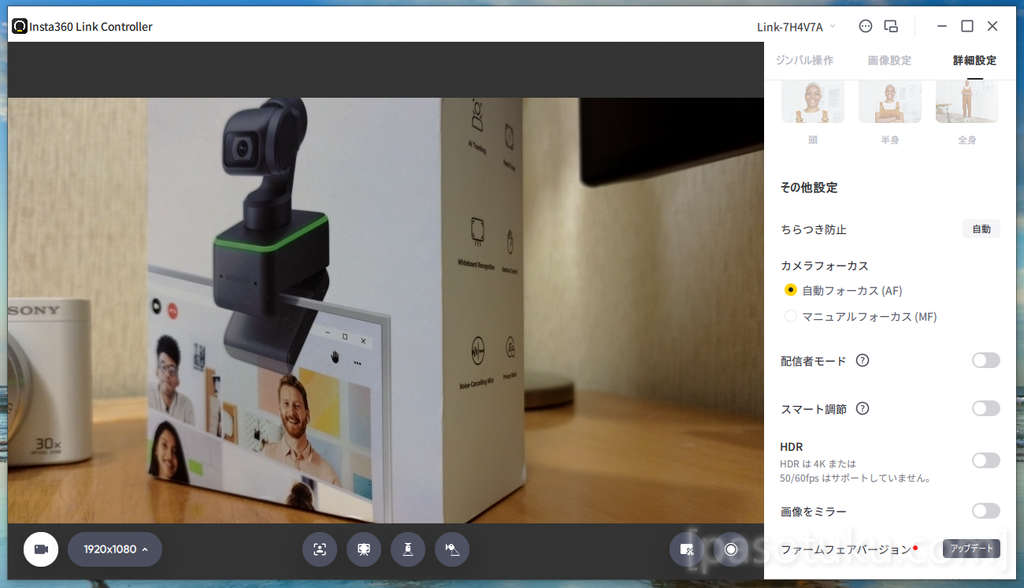
「Insta360 Link Controller」という公式アプリを使用し「配信者モード」を有効にすると50FPS及び60FPS、縦撮り機能が使えるようになりました。
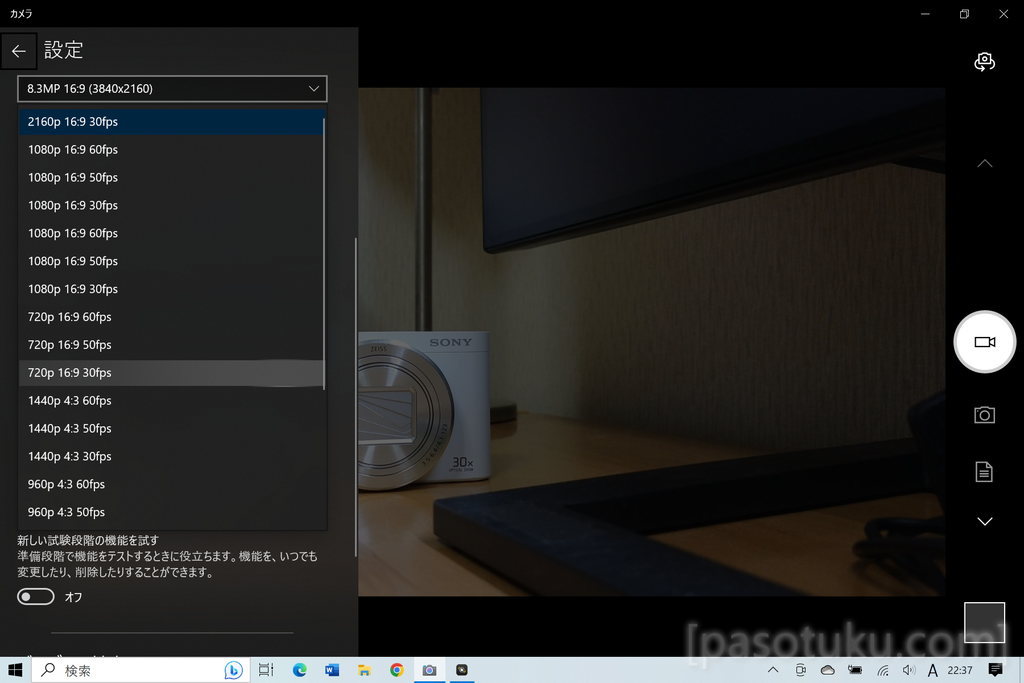
「配信者モード」を有効でスペック通りの映像品質で使用することが出来ます。これは知らないと戸惑うと思いますので予め知っておくと良いでしょう。
ちなみに、アプリ・ソフトで配信者モードを有効にすればアプリをインストールしていない別のPCなどでも有効になった状態で認識しました。
このように「配信者モード」を有効にするために専用アプリのインストールはほぼ必須な感じでした。
後はソフトで設定可能な内容をザッとお見せ致します。
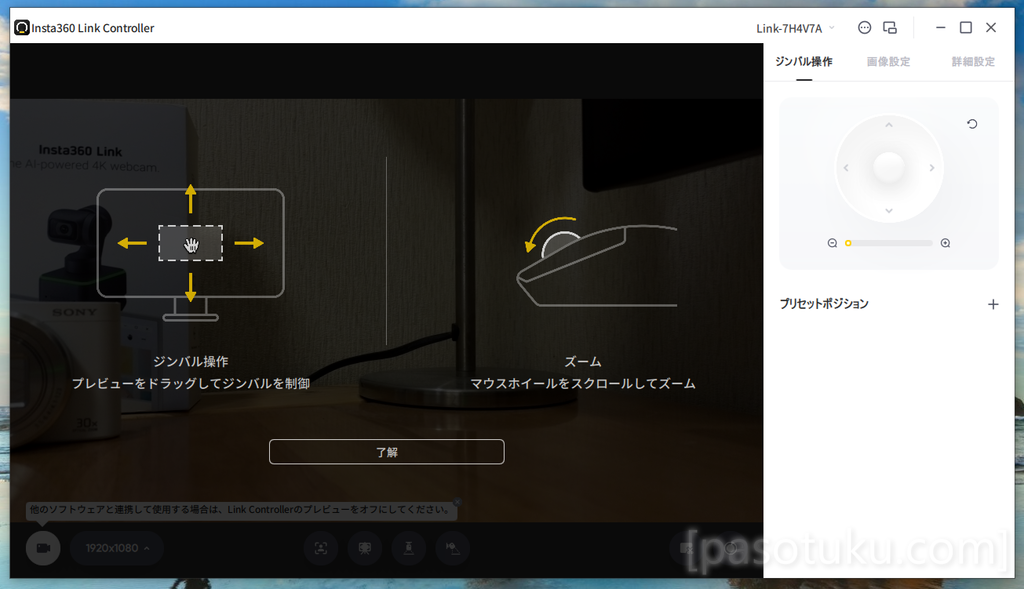
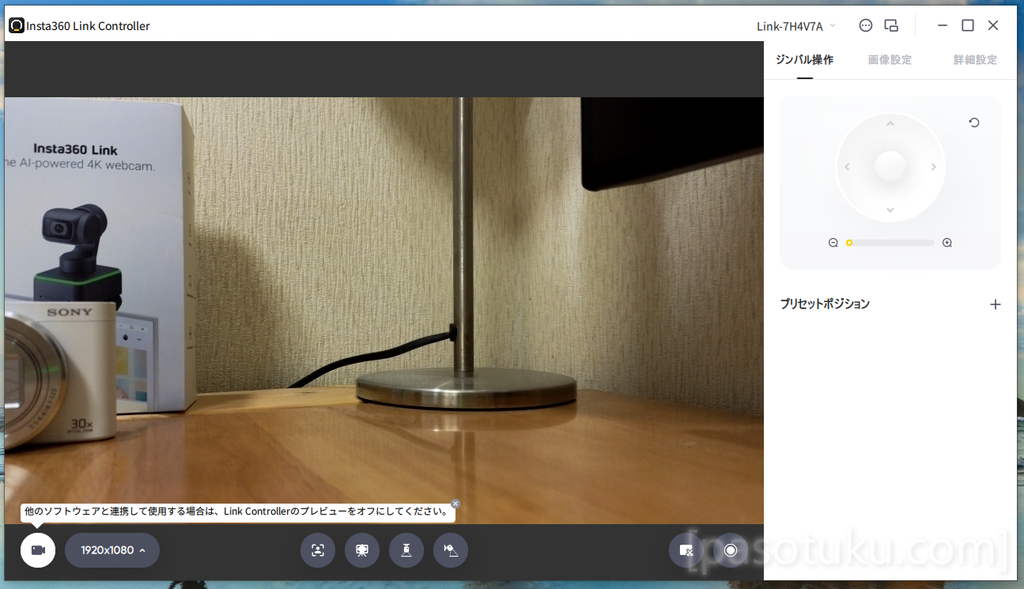
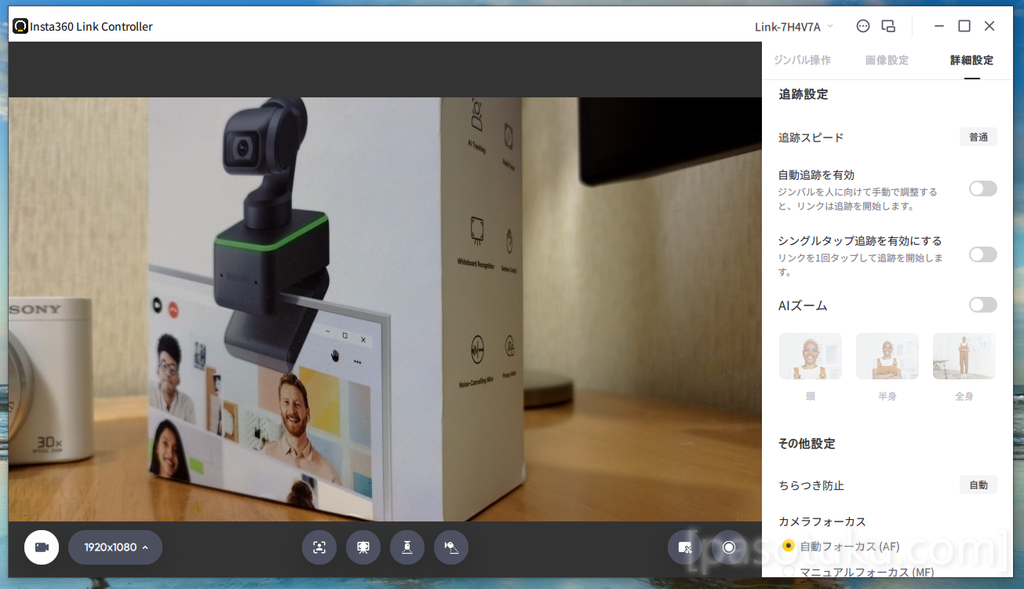
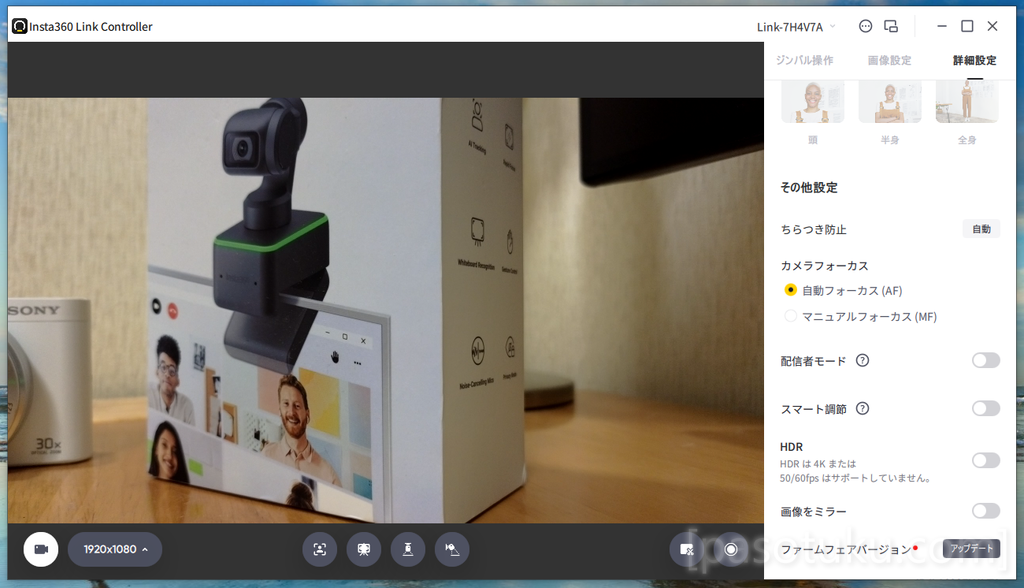
参考になればと存じます。
1台のカメラをまるで複数台のように使える。視点切り替えが便利!
あと、機能についてもう少しお話していきますがジンバルを搭載しているということで顔のトラッキングなどの機能があるのですが、そういった機能は公式サイトなどで十分説明されているので省きますが、特に良いなと思ったところがあったのでご紹介します。
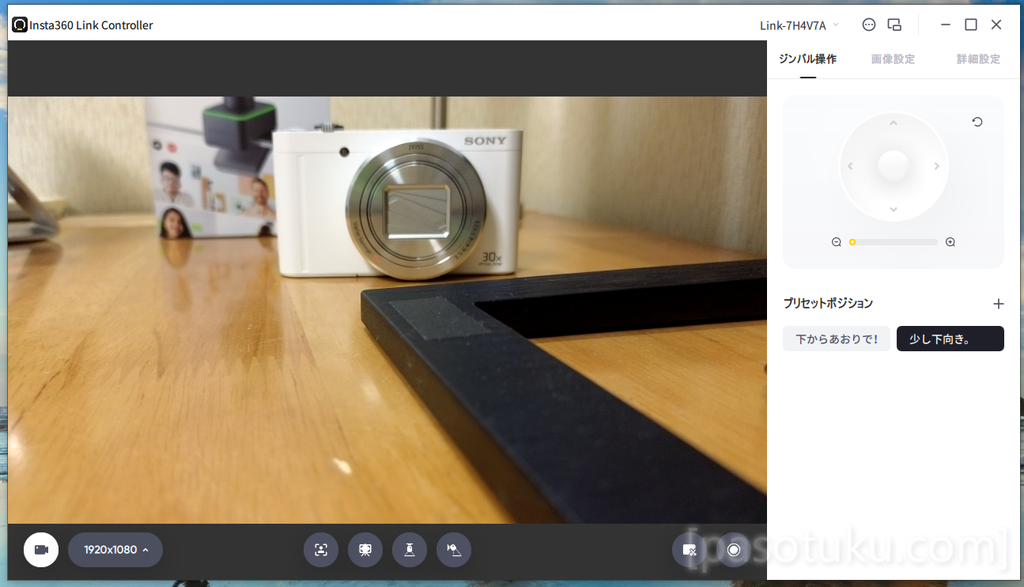
それがジンバルによる、複数視点の「プリセットポジション」です。これはジンバル・カメラの向きを記録する機能です。あらかじめ記録した向きに再度電動で向ける事ができます。
記述での説明になりますがジンバルの機能を活用して、例えば、配信ソフトなどでカメラのプリセット1に顔に向ける位置、プリセット2に手元を映す位置など、1台のカメラを複数視点で設定し自由に切り替えることが出来ます。
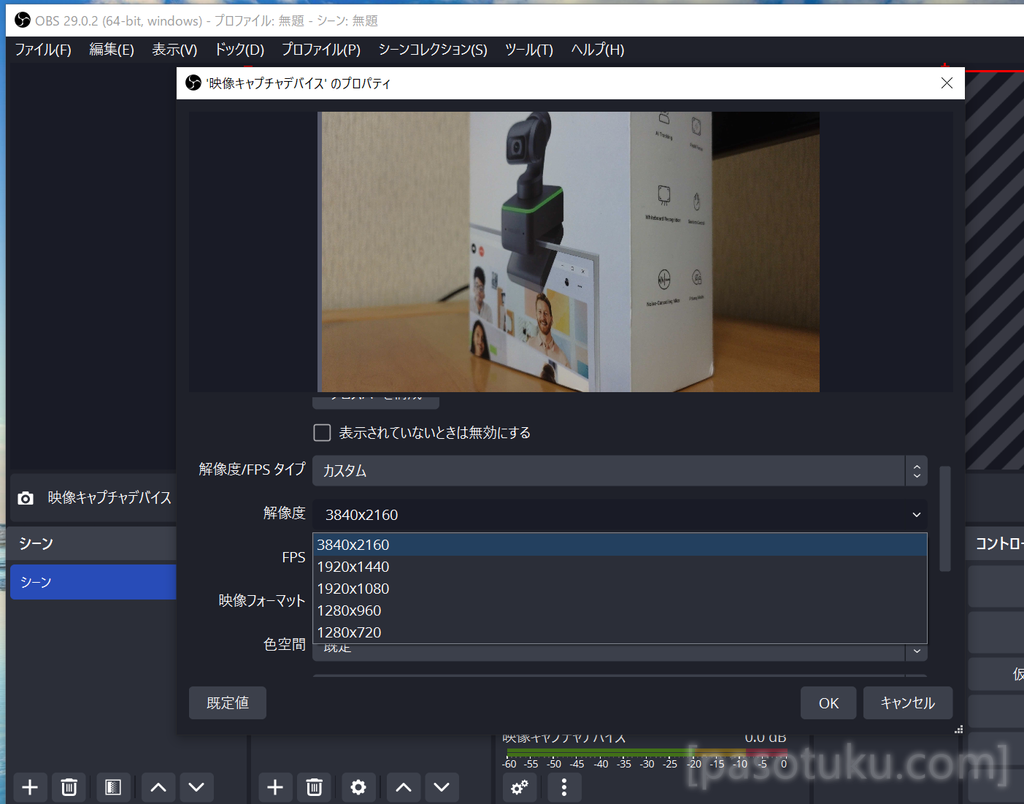
(上・OBS画面)OBSなどでもシンバルの操作は可能です。(電動シンバルは、電動見守りカメラ等でもあるような、汎用のPTZ機能にて動作するためOSBなど多くのソフトがジンバル制御に対応しています。)
例えば「料理配信」を想定するとカメラは1台で三脚に固定。
そして、プリセット1にまな板の方向、プリセット2にコンロの方向、プリセット3に冷蔵庫の方向、プリセット4にシンクの方向。これらをOBSの入力ソースに予め作っておけば、例えと同じことを普通のWEBカメラ等で行う場合は4台のカメラを必要としていたことですがこれなら1台で賄うことが出来てしまうというわけです。
視点の切り替えスピード・ジンバルの速度も実用的な速度はあるので十分活用可能です。
これは動画の生配信に限った話ではなく、前述の通り、ビデオカメラとしての録画にも活用できる機能なので、現状、この手の製品意外にないソリューションになっていると思いました。
まとめ「高画質なWEBカメラ」なおビデオカメラとしても優秀

「(上・写真)USB汎用WEBカメラとして機能するのでWEBカメラアプリを入れればスマホでも使用可能。ジンバルも制御可能でした。」
電動ジンバルを搭載した4Kウェブカメラ「Insta360 Link」をレビューしました。
映像の綺麗さやオートフォーカスの精度、音質など、ビデオカメラとしての性能を中心に見てきました。

そして、個人的には少々割高感が拭い去れないものの映像機材としての実力は十分使えるレベルにあると思いました。
また、視点を切り替えるような用途であれば複数の機材をこれ1台で済ませることも可能なため、その場合ではコスパは最高になるとも思いました。
刺さる人には刺さる。刺さらない人にはロマン機材。そんな印象でした。




コメント